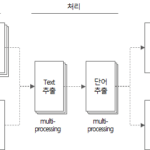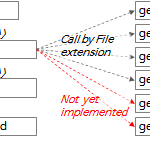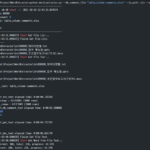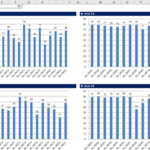단어 추출 도구(5): 단어 추출 도구 소스코드 설명(2)
이전 글에 이어 Python으로 구현한 단어 추출 도구 소스코드 에 대해 살펴본다.
이전 글에서 이어지는 내용이다.
단어 추출 도구(4): 단어 추출 도구 소스코드 설명(1)
4. 단어 추출 도구 소스코드
4.3. get_file_text 함수
def get_file_text(file_name) -> DataFrame:
"""
MS Word, PowerPoint, Text, DB Comment(Excel) file에서 text를 추출하는 함수
:param file_name: 파일명
:return: file에서 추출한 text(DataFrame type)
"""
df_text = DataFrame()
if file_name.endswith(('.doc', '.docx')):
df_text = get_doc_text(file_name)
elif file_name.endswith(('.ppt', '.pptx')):
df_text = get_ppt_text(file_name)
elif file_name.endswith('.txt'):
df_text = get_txt_text(file_name)
elif file_name.endswith(('.xls', '.xlsx', '.xlsb')):
df_text = get_db_comment_text(file_name)
return df_text
- 357~365행: 파일 확장자에 따라 적합한 함수를 실행하고 그 결과를 df_text에 담아 반환한다.
파일 확장자에 따라 실행하는 각 함수에 대한 설명은 다음과 같다.
4.3.1. get_doc_text 함수
def get_doc_text(file_name) -> DataFrame:
"""
doc 파일에서 text를 추출하여 DataFrame type으로 return
:param file_name: 입력 파일명 (str type)
:return: 입력 파일에서 추출한 text
"""
# :return: 입력 파일에서 추출한 text에 형태소 분석기로 명사 추출한 DataFrame
start_time = time.time()
print('\r\nget_doc_text: %s' % file_name)
word_app = win32com.client.Dispatch("Word.Application")
word_file = word_app.Documents.Open(file_name, True)
# result = []
df_text = pd.DataFrame()
page = 0
for paragraph in word_file.Paragraphs:
text = paragraph.Range.Text
page = paragraph.Range.Information(3) # 3: wdActiveEndPageNumber(Text의 페이지번호 확인)
if text.strip() != '':
sr_text = Series([file_name, 'doc', page, text, f'{file_name}:{page}:{text}'],
index=['FileName', 'FileType', 'Page', 'Text', 'Source'])
df_text = df_text.append(sr_text, ignore_index=True)
word_file.Close()
print('text count: %s' % str(df_text.shape[0]))
print('page count: %d' % page)
end_time = time.time()
# elapsed_time = end_time - start_time
elapsed_time = str(datetime.timedelta(seconds=end_time - start_time))
print('[pid:%d] get_doc_text elapsed time: %s' % (os.getpid(), elapsed_time))
# return get_word_list(df_text)
return df_text
- 193행: win32com package로 MS Word 프로그램의 instance를 생성한다. MS Word가 실행되지 않은 상태라면 이 코드로 실행된다.
- 194행: 위에서 생성한 MS Word 프로그램 instance에서 .doc 또는 .docx 파일을 연다.
- 198행: 파일 내용의 단락(Paragraph)을 순회한다.
- 199행: 단락의 내용중 텍스트를 추출한다.
- 200행: 현재 단락의 페이지 번호를 추출한다. Range.Information(3)에서 “3”은 wdActiveEndPageNumber 상수값에 해당한다. 자세한 내용은 WdInformation enumeration (Word) | Microsoft Docs를 참조한다.
- 202~204행: 추출한 텍스트를 Series 개체로 만들고, df_text DataFrame의 행에 추가한다.
- 214행: 파일에서 추출한 텍스트가 담겨있는 df_text를 반환한다.
4.3.2. get_ppt_text 함수
def get_ppt_text(file_name) -> DataFrame:
"""
ppt 파일에서 text를 추출하여 DataFrame type으로 return
:param file_name: 입력 파일명 (str type)
:return: 입력 파일에서 추출한 text
"""
# :return: 입력 파일에서 추출한 text에 형태소 분석기로 명사 추출한 DataFrame
start_time = time.time()
print('\r\nget_ppt_text: %s' % file_name)
ppt_app = win32com.client.Dispatch('PowerPoint.Application')
ppt_file = ppt_app.Presentations.Open(file_name, True)
# result = []
df_text = pd.DataFrame()
page_count = 0
for slide in ppt_file.Slides:
slide_number = slide.SlideNumber
page_count += 1
for shape in slide.Shapes:
shape_text = []
text = ''
if shape.HasTable:
col_cnt = shape.Table.Columns.Count
row_cnt = shape.Table.Rows.Count
for row_idx in range(1, row_cnt + 1):
for col_idx in range(1, col_cnt + 1):
text = shape.Table.Cell(row_idx, col_idx).Shape.TextFrame.TextRange.Text
if text != '':
text = text.replace('\r', ' ')
shape_text.append(text)
elif shape.HasTextFrame:
for paragraph in shape.TextFrame.TextRange.Paragraphs():
text = paragraph.Text
if text != '':
shape_text.append(text)
for text in shape_text:
if text.strip() != '':
sr_text = Series([file_name, 'ppt', slide_number, text, f'{file_name}:{slide_number}:{text}'],
index=['FileName', 'FileType', 'Page', 'Text', 'Source'])
df_text = df_text.append(sr_text, ignore_index=True)
# print(result)
ppt_file.Close()
# print(df_result)
print('text count: %s' % str(df_text.shape[0]))
print('page count: %d' % page_count)
# print(df_text.head(10))
# print(df_result.Paragraph)
# return df_result
end_time = time.time()
# elapsed_time = end_time - start_time
elapsed_time = str(datetime.timedelta(seconds=end_time - start_time))
print('[pid:%d] get_ppt_text elapsed time: %s' % (os.getpid(), elapsed_time))
# return get_word_list(df_text)
return df_text
- 138행: win32com package로 MS Powerpoint 프로그램의 instance를 생성한다. MS Powerpoint가 실행되지 않은 상태라면 이 코드로 실행된다.
- 139행: 위에서 생성한 MS Powerpoint 프로그램 instance에서 .ppt 또는 .pptx 파일을 연다.
- 143행: 파일의 슬라이드(Slide)를 순회한다.
- 146행: 각 슬라이드의 도형(Shape)을 순회한다.
- 149~157행: 도형이 표(Table)인 경우 표의 각 cell에서 텍스트를 추출한다.
- 158~162행: 도형이 표(Table)가 아니고 Text를 가지고 있는 경우 텍스트를 추출한다.
- 163~167행: 추출한 텍스트를 Series 개체로 만들고, df_text DataFrame의 행에 추가한다.
- 181행: 파일에서 추출한 텍스트가 담겨있는 df_text를 반환한다.
4.3.3. get_txt_text 함수
def get_txt_text(file_name) -> DataFrame:
"""
txt 파일에서 text를 추출하여 DataFrame type으로 return
:param file_name: 입력 파일명 (str type)
:return: 입력 파일에서 추출한 text
"""
# :return: 입력 파일에서 추출한 text에 형태소 분석기로 명사 추출한 DataFrame
start_time = time.time()
print('\r\nget_txt_text: ' + file_name)
df_text = pd.DataFrame()
line_number = 0
with open(file_name, 'rt', encoding='UTF8') as file:
for text in file:
line_number += 1
if text.strip() != '':
sr_text = Series([file_name, 'txt', line_number, text, f'{file_name}:{line_number}:{text}'],
index=['FileName', 'FileType', 'Page', 'Text', 'Source'])
df_text = df_text.append(sr_text, ignore_index=True)
print('text count: %d' % df_text.shape[0])
print('line count: %d' % line_number)
end_time = time.time()
# elapsed_time = end_time - start_time
elapsed_time = str(datetime.timedelta(seconds=end_time - start_time))
print('[pid:%d] get_txt_text elapsed time: %s' % (os.getpid(), elapsed_time))
# return get_word_list(df_text)
return df_text
- 228행: file을 UTF8 인코딩의 읽기 전용 텍스트 모드로 연다. (mode=’rt’)
- 229행: file의 행(line)을 순회한다.
- 231~234행: 행 텍스트를 Series 개체로 만들고, df_text DataFrame의 행에 추가한다.
- 242행: 파일에서 추출한 텍스트가 담겨있는 df_text를 반환한다.
4.3.4. get_db_comment_text 함수
def get_db_comment_text(file_name) -> DataFrame:
"""
db_comment 파일에서 text를 추출하여 DataFrame type으로 return
:param file_name: 입력 파일명 (str type)
:return: 입력 파일에서 추출한 text
"""
# :return: 입력 파일에서 추출한 text에 형태소 분석기로 명사 추출한 DataFrame
start_time = time.time()
print('\r\nget_db_comment_text: %s' % file_name)
excel_app = win32com.client.Dispatch('Excel.Application')
full_path_file_name = os.path.abspath(file_name)
excel_file = excel_app.Workbooks.Open(full_path_file_name, True)
# region Table comment
table_comment_sheet = excel_file.Worksheets(1)
last_row = table_comment_sheet.Range("A1").End(-4121).Row # -4121: xlDown
table_comment_range = 'A2:D%s' % (str(last_row))
print('table_comment_range : %s (%d rows)' % (table_comment_range, last_row - 1))
table_comments = table_comment_sheet.Range(table_comment_range).Value2
df_table = pd.DataFrame(list(table_comments),
columns=['DB', 'Schema', 'Table', 'Text'])
df_table['FileName'] = full_path_file_name
df_table['FileType'] = 'table'
df_table['Page'] = 0
df_table = df_table[df_table.Text.notnull()] # Text 값이 없는 행 제거
df_table['Source'] = df_table['DB'] + '.' + df_table['Schema'] + '.' + df_table['Table'] \
+ '(' + df_table['Text'].astype(str) + ')'
# print(df_table)
# endregion
# region Column comment
column_comment_sheet = excel_file.Worksheets(2)
last_row = column_comment_sheet.Range("A1").End(-4121).Row # -4121: xlDown
column_comment_range = 'A2:E%s' % (str(last_row))
print('column_comment_range : %s (%d rows)' % (column_comment_range, last_row - 1))
column_comments = column_comment_sheet.Range(column_comment_range).Value2
df_column = pd.DataFrame(list(column_comments),
columns=['DB', 'Schema', 'Table', 'Column', 'Text'])
df_column['FileName'] = full_path_file_name
df_column['FileType'] = 'column'
df_column['Page'] = 0
df_column = df_column[df_column.Text.notnull()] # Text 값이 없는 행 제거
df_column['Source'] = df_column['DB'] + '.' + df_column['Schema'] + '.' + df_column['Table'] \
+ '.' + df_column['Column'] + '(' + df_column['Text'].astype(str) + ')'
# print(df_column)
# endregion
excel_file.Close()
df_text = df_column.append(df_table, ignore_index=True)
# print(df_text)
end_time = time.time()
# elapsed_time = end_time - start_time
elapsed_time = str(datetime.timedelta(seconds=end_time - start_time))
print('[pid:%d] get_db_comment_text elapsed time: %s' % (os.getpid(), elapsed_time))
print('text count: %s' % str(df_text.shape[0]))
# return get_word_list(df_text)
return df_text
- 300행: win32com package로 MS Excel 프로그램의 instance를 생성한다. MS Excel이 실행되지 않은 상태라면 이 코드로 실행된다.
- 302행: 위에서 생성한 MS Excel 프로그램 instance에서 .xls 또는 .xlsx 파일을 연다.
- 305~317행: 테이블 comment가 저장되어 있는 엑셀 파일의 첫 번째 시트에서 Text를 추출한다.
- 306행: 테이블 comment 시트의 가장 마지막 행 번호를 구한다. Range(“A1”).End(-4211).Row 에서 “-4211″은 “xlDown” 상수이다. 자세한 내용은 XlDirection enumeration (Excel) | Microsoft Docs 문서를 참조한다.
- 309행: 테이블 comment 시트의 내용을 table_comments 변수로 읽는다. 이 방법은 Loop를 사용하지 않고 Range의 내용을 한 번에 memory로 읽는 방법이다. VBA 코딩 패턴: Range Loop-읽기(Read) 내용을 참조한다. 이 글은 엑셀 VBA로 설명되어 있으나 Python에서도 OLE Automation을 사용하면 거의 동일하게 적용할 수 있다.
- 310~317행: table_comments를 DataFrame df_table로 변환하고 ‘FileName’, ‘FileType’, ‘Page’, ‘Source’ 열(column)의 데이터를 추가한다.
- 322~334행: 컬럼 comment가 저장되어 있는 엑셀 파일의 두 번째 시트에서 Text를 추출한다.
- 323행: 컬럼 comment 시트의 가장 마지막 행 번호를 구한다. 306행과 동일한 방법을 사용한다.
- 326행: 컬럼 comment 시트의 내용을 column_comments 변수로 읽는다. 309행과 동일한 방법을 사용한다.
- 327~334행: column_comments를 DataFrame df_column으로 변환하고 ‘FileName’, ‘FileType’, ‘Page’, ‘Source’ 열(column)의 데이터를 추가한다.
- 339행: df_column과 df_table을 합쳐서 df_text를 만든다.
- 347행: DB 테이블, 컬럼 comment가 저장된 엑셀 파일에서 추출한 텍스트가 담겨있는 df_text를 반환한다.
4.3.5. get_hwp_text 함수
def get_hwp_text(file_name) -> DataFrame:
pass
현재 구현되어 있지 않다. 향후 필요시 구현 예정이다.
4.3.6. get_pdf_text 함수
def get_pdf_text(file_name) -> DataFrame:
pass
현재 구현되어 있지 않다. 향후 필요시 구현 예정이다.
4.4. get_word_list 함수
단어 추출 도구에서 가장 핵심인 함수이다.
def get_word_list(df_text) -> DataFrame:
"""
text 추출결과 DataFrame에서 명사를 추출하여 최종 output을 DataFrame type으로 return
:param df_text: 파일에서 추출한 text(DataFrame type)
:return: 명사, 복합어(1개 이상의 명사, 접두사+명사+접미사) 추출결과(Dataframe type)
"""
start_time = time.time()
df_result = DataFrame()
tagger = Mecab()
# tagger = Komoran()
row_idx = 0
for index, row in df_text.iterrows():
row_idx += 1
if row_idx % 100 == 0: # 100건마다 현재 진행상태 출력
print('[pid:%d] current: %d, total: %d, progress: %3.2f%%' %
(os.getpid(), row_idx, df_text.shape[0], round(row_idx / df_text.shape[0] * 100, 2)))
file_name = row['FileName']
file_type = row['FileType']
page = row['Page']
text = str(row['Text'])
source = (row['Source'])
is_db = True if row['FileType'] in ('table', 'column') else False
is_db_table = True if row['FileType'] == 'table' else False
is_db_column = True if row['FileType'] == 'column' else False
if is_db:
db = row['DB']
schema = row['Schema']
table = row['Table']
if is_db_column:
column = row['Column']
if text is None or text.strip() == '':
continue
try:
# nouns = mecab.nouns(text)
# [O]ToDo: 연속된 체언접두사(XPN), 명사파생접미사(XSN) 까지 포함하여 추출
# [O]ToDo: 명사(NNG, NNP)가 연속될 때 각각 명사와 연결된 복합명사 함께 추출
text_pos = tagger.pos(text)
words = [pos for pos, tag in text_pos if tag in ['NNG', 'NNP', 'SL']] # NNG: 일반명사, NNP: 고유명사
pos_list = [x for (x, y) in text_pos]
tag_list = [y for (x, y) in text_pos]
pos_str = '/'.join(pos_list) + '/'
tag_str = '/'.join(tag_list) + '/'
iterator = re.finditer('(NNP/|NNG/)+(XSN/)*|(XPN/)+(NNP/|NNG/)+(XSN/)*|(SL/)+', tag_str)
for mo in iterator:
x, y = mo.span()
if x == 0:
start_idx = 0
else:
start_idx = tag_str[:x].count('/')
end_idx = tag_str[:y].count('/')
sub_pos = ''
# if end_idx - start_idx > 1 and not (start_idx == 0 and end_idx == len(tag_list)):
if end_idx - start_idx > 1:
for i in range(start_idx, end_idx):
sub_pos += pos_list[i]
# print('%s[sub_pos]' % sub_pos)
words.append('%s[복합어]' % sub_pos) # 추가 형태소 등록
if len(words) >= 1:
# print(nouns, text)
for word in words:
# print(noun, '\t', text)
if not is_db:
# sr_text = Series([file_name, file_type, page, text, word],
# index=['FileName', 'FileType', 'Page', 'Text', 'Word'])
df_word = DataFrame(
{'FileName': [file_name], 'FileType': [file_type], 'Page': [page], 'Text': [text],
'Word': [word], 'Source': [source]})
elif is_db_table:
# sr_text = Series([file_name, file_type, page, text, word, db, schema, table],
# index=['FileName', 'FileType', 'Page', 'Text', 'Word', 'DB', 'Schema', 'Table'])
df_word = DataFrame(
{'FileName': [file_name], 'FileType': [file_type], 'Page': [page], 'Text': [text],
'Word': [word], 'DB': [db], 'Schema': [schema], 'Table': [table “” not found /]
, 'Source': [source]})
elif is_db_column:
# sr_text = Series([file_name, file_type, page, text, word, db, schema, table, column],
# index=['FileName', 'FileType', 'Page', 'Text', 'Word', 'DB', 'Schema', 'Table', 'Column'])
df_word = DataFrame(
{'FileName': [file_name], 'FileType': [file_type], 'Page': [page], 'Text': [text],
'Word': [word], 'DB': [db], 'Schema': [schema], 'Table': [table “” not found /]
, 'Column': [column],
'Source': [source]})
# df_result = df_result.append(sr_text, ignore_index=True) # Todo: append를 concat으로 바꾸기
df_result = pd.concat([df_result, df_word], ignore_index=True)
except Exception as ex:
print('[pid:%d] Exception has raised for text: %s' % (os.getpid(), text))
print(ex)
print(
'[pid:%d] input text count:%d, extracted word count: %d' % (os.getpid(), df_text.shape[0], df_result.shape[0]))
end_time = time.time()
# elapsed_time = end_time - start_time
elapsed_time = str(datetime.timedelta(seconds=end_time - start_time))
print('[pid:%d] get_word_list finished. total: %d, elapsed time: %s' %
(os.getpid(), df_text.shape[0], elapsed_time))
return df_result
- 35행: 자연어 형태소 분석기 Mecab 객체를 생성한다. Mecab이 아닌 다른 tagger를 사용하려면 여기에서 package명을 변경한다.
- 38행: DataFrame df_text의 행을 순회한다.
- 64행: pos 함수로 형태소 분석기의 품사 tagging을 실행한다. 품사 tagging과 관련한 내용은 별도로 정리하겠다.
- 품사 tagging 함수 pos는 입력 문자열을 품사 단위로 분해하고 각 단위가 어떤 품사인지 표시(tagging)한 문자열을 반환한다.
- 예를 들어, text가 ‘사용자는 기능적 요구사항과 비기능적 요구사항을 정의한다.’인 경우, pos 함수의 실행결과는 ‘[(‘사용’, ‘NNG’), (‘자’, ‘XSN’), (‘는’, ‘JX’), (‘기능’, ‘NNG’), (‘적’, ‘XSN’), (‘요구’, ‘NNG’), (‘사항’, ‘NNG’), (‘과’, ‘JC’), (‘비’, ‘XPN’), (‘기능’, ‘NNG’), (‘적’, ‘XSN’), (‘요구’, ‘NNG’), (‘사항’, ‘NNG’), (‘을’, ‘JKO’), (‘정의’, ‘NNG’), (‘한다’, ‘XSV+EF’), (‘.’, ‘SF’)]’이다.
- 위 예시에 tagging 된 품사 중 ‘NNG’는 일반 명사, ‘XSN’는 명사 파생 접미사, ‘JX’는 보조사, ‘JC’는 접속 조사, ‘XPN’은 체언 접두사, ‘JKO’는 목적격 조사, ‘XSV+EF’는 동사 파생 접미사+종결 어미, ‘SF’는 마침표/물음표/느낌표를 의미한다.
- 65행: 품사 tagging 결과에서 표준 단어 후보로 가장 적합한 품사인 일반 명사(NNG), 고유 명사(NNP), 외국어(SL)를 골라낸다. 외국어(SL)는 알파벳으로 구성된 약어를 표준 단어 후보로 추출하기 위해 지정하였다.
- 70행: 정규표현식(regula expression)을 이용하여 ‘(NNP/|NNG/)+(XSN/)*|(XPN/)+(NNP/|NNG/)+(XSN/)*|(SL/)+’ 패턴을 찾는다.
- 이 패턴은 다음 세 가지 중 하나를 찾아낸다.
- (NNP/|NNG/)+(XSN/)*: (고유 명사 또는 일반명사) 1개 이상 + 명사 파생 접미사 0개 이상
- (XPN/)+(NNP/|NNG/)+(XSN/)*: 체언 접두사 1개 이상 + (고유 명사 또는 일반명사) 1개 이상 + 명사 파생 접미사 0개 이상
- (SL/)+: 외국어 1개 이상
- 이 패턴은 다음 세 가지 중 하나를 찾아낸다.
- 71~84행: 위 정규표현식 패턴으로 찾아지는 단어들을 연결하고 suffix ‘[복합어]’를 붙여서 추출 단어 목록에 추가한다. 나중에 표준 단어 사전 정제 작업을 할 때, 복합어로 추출된 단어를 식별하기 위해 일부러 suffix를 붙여둔다.
- 86~110행: 추출된 단어를 출처와 파일 형식 등의 부가 속성을 더하여 DataFrame에 담는다.
- 122행: 추출된 단어 목록이 담겨있는 df_result를 반환한다.
참고로, 다른 품사 패턴을 추가로 추출하려면 65행과 70행을 수정하면 된다.
4.5. make_word_cloud 함수
def make_word_cloud(df_group, now_dt, out_path):
"""
명사의 빈도를 구한 DataFrame으로 word cloud 그리기
:param df_group: 명사 빈도 DataFrame
:param now_dt: 현재 날짜 시각
:param out_path: 출력경로
:return: None
"""
start_time = time.time()
print('\r\nstart make_word_cloud...')
from wordcloud import WordCloud
import matplotlib.pyplot as plt
# malgun.ttf # NanumSquare.ttf # NanumSquareR.ttf NanumMyeongjo.ttf # NanumBarunpenR.ttf # NanumBarunGothic.ttf
wc = WordCloud(font_path='.\\font\\NanumBarunGothic.ttf',
background_color='white',
max_words=500,
width=1800,
height=1000
)
# print(df_group.head(10))
words = df_group.to_dict()['Freq']
# print(words)
# words = df_group.T.to_dict('list')
wc.generate_from_frequencies(words)
wc.to_file('%s\\wordcloud_%s.png' % (out_path, now_dt))
# plt.axis('off')
end_time = time.time()
# elapsed_time = end_time - start_time
elapsed_time = str(datetime.timedelta(seconds=end_time - start_time))
print('make_word_cloud elapsed time: %s' % elapsed_time)
이 함수에서는 WordCloud package를 사용한다.
- 258~263행: WordCloud 개체를 생성한다.
- font 폴더 하위에 있는 NanumBarunGothic.ttf(나눔바른고딕) 글꼴 파일을 사용하였다. 다른 글꼴로 변경하려면 font 폴더에 글꼴 파일을 복사하고 그 파일명을 지정하면 된다.
- background_color, max_words, width, height는 원하는 값으로 변경해서 사용하면 된다.
- 266행: DataFrame df_group에서 Key는 Index(단어), Value는 ‘Freq'(빈도)로 구성된 dictionary words를 생성한다.
- 269행: 빈도가 포함된 words로부터 WordCloud 이미지를 생성한다.
- 270행: 생성된 WordCloud 이미지를 저장한다.
여기까지 소스코드에 대한 설명은 마쳤다. 다음에는 소스코드에 대한 부가설명과 품사 tagging 관련 내용을 살펴보겠다.
<< 관련 글 목록 >>